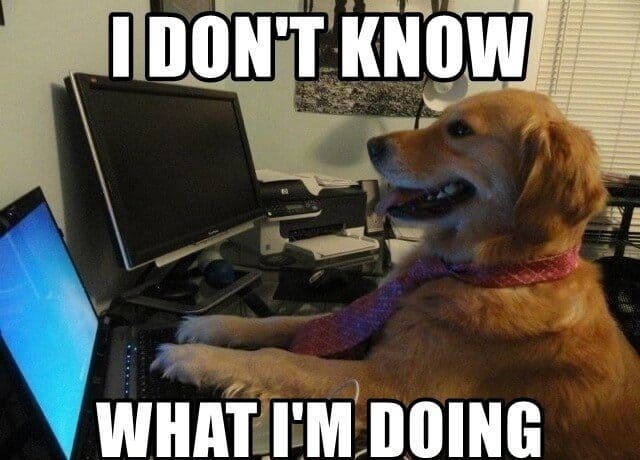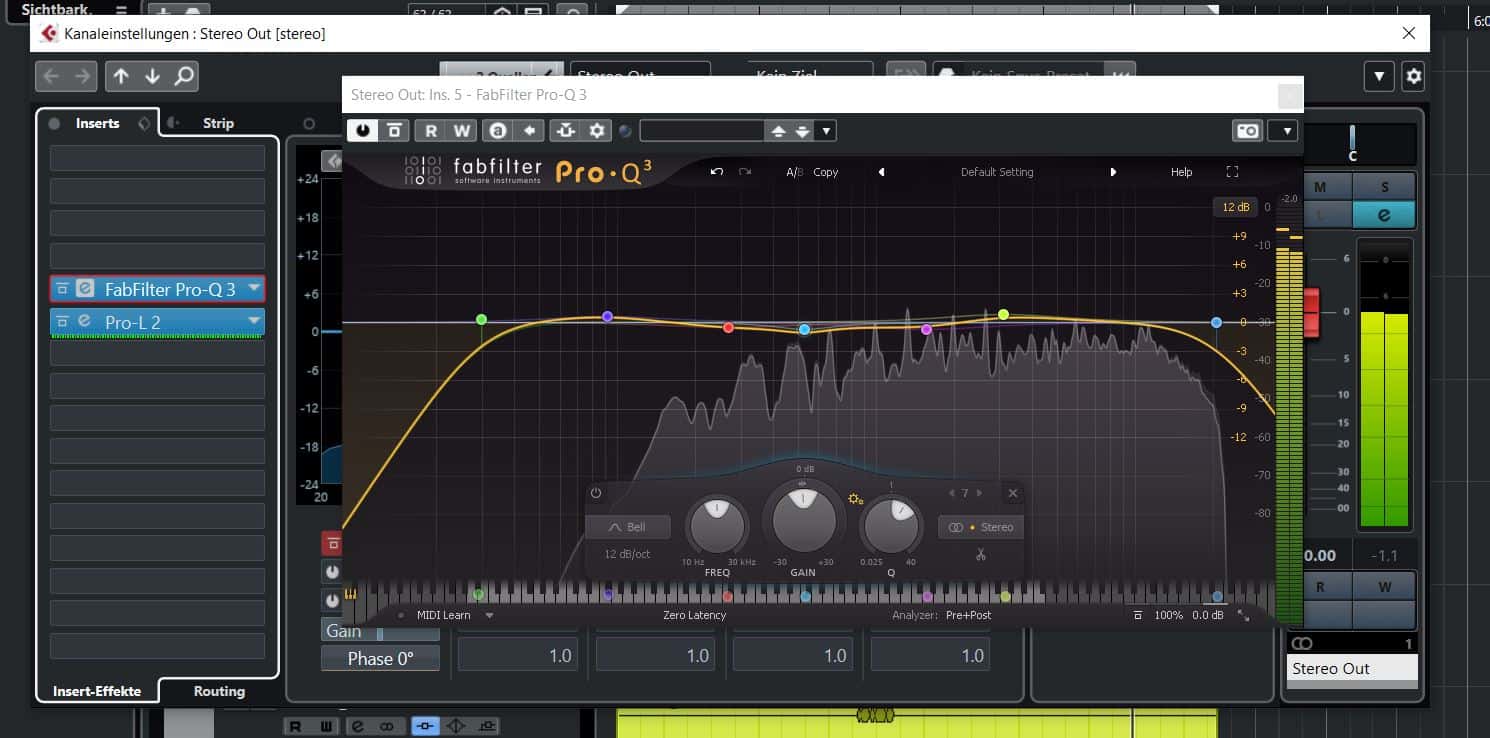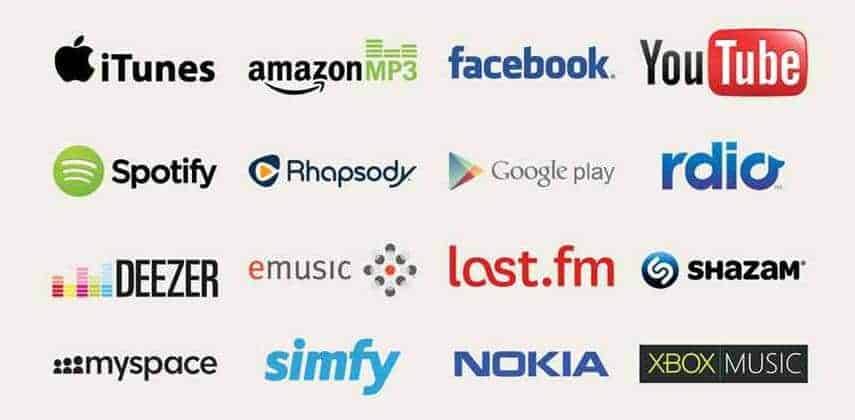Configuratie van een Windows-audiowerkstation
PC-configuratie voor audiotoepassingen
Als u uw computer zo krachtig mogelijk wilt houden, heeft u hiervoor veel mogelijkheden. Enerzijds kunt u een audiowerkstation laten configureren door een speciale dealer, of anderzijds kunt u enkele wijzigingen aanbrengen in de software of regestry-instellingen die de prestaties bij het mixen en masteren of andere muziekprogramma's aanzienlijk verbeteren.
data backup
Voordat we bij het onderwerp "configuratie-instellingen optimaliseren" komen, moeten we eerst het onderwerp gegevensback-up behandelen. In de loop van het artikel mochten we onze computer zelf volledig opnieuw installeren en waren we blij dat we al voorzorgsmaatregelen hadden genomen als het ging om gegevensback-up. Op deze voorzorgsmaatregelen willen we nu allereerst ingaan.
Hoe beveilig ik mijn gegevens het beste?
Om de gegevensback-up effectief en zo betrouwbaar mogelijk af te dekken. we raden aan om 3 externe harde schijven te gebruiken (bijvoorbeeld USB). Voor het archiveren van je muziek- of audioprojecten heb je één harde schijf nodig. De tweede plaat draagt een sg “Realtime back-up" door. Hier hebben we het programma gekozen Genie Tijdlijn Professional besloten. Dit programma maakt op verzoek realtime een back-up van uw gegevens. De derde harde schijf wordt gebruikt om een back-up te maken van uw muziekprogramma's, Windows-programma's, aangeschafte software, licentiesleutels, activeringscodes of andere privébestanden zoals foto's of video's. Zo blijven je audiobestanden volledig onaangetast door de rest.Daarnaast raden we je aan om het programma Genie Timeline en een USB-stick te gebruiken om een emergency recovery datadrager te maken.
Wat moet worden beveiligd?
Voor een goede back-up raden we aan om de volgende punten te beveiligen:
- Audioprojecten en hun bestanden
- Outlook
- Licentiesleutels en serienummers
- Externe software voor muziek of programma's (niet meer downloaden na herinstallatie)
- Projectsjablonen, kanaalinstellingen, audio-interface-instellingen
- Wachtwoorden voor websites, accounts, enz.
Met een "real-time back-upprogramma" hebt u al een back-up van deze instellingen gemaakt en kunt u deze naar wens opnieuw laden. Toch is het aan te raden om bovenstaande punten nogmaals op een externe schijf op te slaan. In dit geval is dubbel echt beter.
Hoe u uw pc kunt optimaliseren voor audiotoepassingen
Houd stuurprogramma's up-to-date
Stuurprogramma's en vooral de audiostuurprogramma's worden vaak vergeten en moeten altijd worden bijgewerkt. Niet alleen de drivers van de audiohardware, maar ook de chipsetdrivers en servicepacks van Windows. Als u dit niet handmatig wilt bijwerken, kunt u een van de vele programma's gebruiken. Deze zoeken op uw pc naar alle beschikbare stuurprogramma's en bepalen in een database of er een actueel stuurprogramma beschikbaar is.
Grafische kaart optimaliseren voor audiotoepassingen
Omdat alle stuurprogramma's up-to-date zijn, kunnen we zoeken naar kant-en-klare "Audioprofielen" in de eigenschappen van de grafische kaart of, afhankelijk van de fabrikant, deactiveren we onnodige functies. Het is moeilijk om hiervoor precieze instructies te geven, aangezien de instellingen van fabrikant tot fabrikant verschillen. Hier moet je het punt voor punt doornemen. Maar als u eenmaal de juiste eigenschappen heeft gevonden, wordt u beloond met een aanzienlijke verbetering van de prestaties van uw audio-pc.
Latentie- en bufferinstellingen
Als er tijdens het opnemen, mixen of masteren scheuren of uitval optreden, kan een van de redenen hiervoor de latency of de zogenaamde ASIO-buffergrootte zijn. Over het algemeen moet u de VST-prestatieweergave in de gaten houden en indien nodig de latentie verhogen. Een update van uw audiostuurprogramma is vaak voldoende. In principe hebben audio-interfaces die zijn aangesloten via een PCI- of PCIe-businterface een lagere latentie dan USB- of Firewire-interfaces.
Je plug-ins die je gebruikt voor audioverwerking zorgen ook voor latentie. In individuele gevallen en in totaal kan dit aanzienlijk uitpakken. CEntrance biedt hier, na registratie, een gratis plug-in aan die de latency meet met een nauwkeurigheid tot 0,5 ms! Dus als je precies wilt weten welke van je plug-ins ervoor zorgen dat de box schokt, moet je deze zeker gebruiken.
Cortana deactiveren:
- Open eerst het startmenu en voer daar in regedit
- Klik met de rechtermuisknop op de juiste tegel en selecteer "Uitvoeren als beheerder'.
- Ga naar de Pfard " HKEY_LOCAL_MACHINE \ SOFTWARE \ Beleid \ Microsoft \ Windows \ Windows Search ”.
- U vindt de vermelding daar "AllowCortana'. Als u niet over de juiste map beschikt, kunt u deze zelf maken.
- Klik hierop met een Dubbelkliken stel vervolgens de waarde in op 0 en bevestig het met "OK'.
- Na één NeustartCortana zoeken is gedeactiveerd op uw pc.
UAC-instelling aanpassen:
- Ga naar het zoekvak en tik op msconfig een
- Klik op het tabblad UAC
- Beweeg de controller helemaal naar beneden (nooit melden)
Prestaties optimaliseren:
- Ga naar het configuratiescherm en selecteer de energieopties
- Klik op Aangepaste instellingen en zet alle puntjes erop hoogste prestatie
- Klik op Instellingen voor energiebeheer en zet de puntjes erop nooit
Deactiveer firewall en antivirussoftware: (indien mogelijk)
- Deactiveren onder het tabblad Systeem en beveiliging de firewall
- Deactiveer uw antivirussoftware
Uw processorprestaties instellen:
- Klik er met de rechtermuisknop op Computer en dan verder Eigenschappen
- Klik op het tabblad aan de linkerkant Geavanceerde systeeminstellingen
- In de omgeving Leistung je vindt de knop instellingen
- Deactiveer ALLES in het eerste tabblad Visuele effecten
- Stel de processorplanning in op het tweede tabblad Achtergronddiensten
Deactiveer het Windows-geluid:
- Ga naar het tabblad in systeeminstellingen Hardware en geluiden
- Klik op Geluiden
- Kies in Geluidsschema het punt Geen geluiden en pas deze instellingen toe.
Services en systeemstart
Opnieuw gaan we naar het Windows-symbool en voeren "msconfig" in de zoekopdracht in. Daar klikken we op het tabblad Services en opstarten. Ervaren pc-gebruikers kunnen de services en programma's die niet nodig zijn en die op de achtergrond worden geladen wanneer het systeem start, deactiveren om meer bronnen vrij te maken.
indexeren
Wanneer de computer niet in gebruik is, schakelt Windows automatisch over naar de indexeringsmodus en stelt bestanden beschikbaar voor Windows-zoekopdrachten. Om dit te doen, klikt u op het configuratiescherm en typt u "indexering" in de zoekopdracht. In dit instellingenmenu kunt u specifieke locaties en bestanden uitsluiten van indexering.
Deactiveer Aero Peek
Ga hiervoor met de muis naar het Windows-symbool en klik met de rechtermuisknop. Ga dan naar Eigenschappen en schakel Aero Peek uit. Aero Peek wordt alleen gebruikt voor desktopvoorbeelden en kan veilig worden uitgeschakeld.
Ventilatorsnelheid regelen
Een andere methode voor het verkrijgen van middelen en het optimaliseren van uw audiowerkstation zijn de ventilatoren. Deze zorgen ervoor dat je harde schijven en processors niet oververhit raken. Het programma SnelheidVentilator.
SpeedFan neemt de ventilatorregeling zelfstandig over - als u bekend bent met het onderwerp, kunt u natuurlijk ook handmatige instellingen uitvoeren. Dit zorgt enerzijds voor meer prestaties en anderzijds zorgt het ervoor dat uw computer soepel draait.
De blogpost is in samenwerking met Michael Schumacher ontstaan.